Компания Elgato свято хранит добрую традицию: каждое новое устройство непременно сопровождается слоганом, который отражает назначение продукта. Лозунг рассматриваемого устройства можно перевести так: «Дай свободу камере!».
Конструкция и технические характеристики
Elgato Cam Link 4K поставляется в небольшой плоской упаковке с напечатанными исчерпывающе полными характеристиками продукта.

Внутри коробки прячется еще одна, содержащая упаковочные ложементы.

Комплект включает в себя устройство захвата, кабель-удлинитель USB «мама-папа» длиной 30 см, наклейку с фирменным логотипом и мультиязычную ненужную книжечку с перечислением мер безопасности.

Корпус почти невесомого устройства (всего 20 граммов) изготовлен из шероховатого матового пластика, половинки корпуса плотно пригнаны, видимые крепежи отсутствуют. Таким образом, попытка разобрать устройство неизбежно приведет к порче товарного вида. А портить его нельзя, возвращать потому что.


Узкая бесцветная полоска справа от надписи Cam Link — это встроенный светодиод белого цвета. Он сигнализирует о наличии входного видеосигнала. Два интерфейса — вход и выход — расположены на разных концах «свистка». Видеосигнал, поступающий на полноразмерный HDMI-вход, после обработки отправляется через USB-выход на ПК или другое устройство с поддержкой технологии UVC (расшифровывается как USB Video device Class).

Случается, что в некоторых устройствах (ноутбуки, компьютеры) порт USB имеет неудобное расположение, к нему трудно подобраться. На этот случай в комплекте с устройством имеется 30-сантиметровый USB-удлинитель.

Основные технические характеристики Elgato Cam Link 4K приведены в следующей таблице:
| Подключение | |
|---|---|
| Интерфейс | USB 3.0 |
| Входы | незашифрованный HDMI (без HDCP), макс. разрешение 3840 30p |
| Выходы | USB 3.0 |
| Питание | порт USB 3.0 |
| Режимы работы | подключение к ПК, трансляция входного сигнала на ПК по USB с захватом в прилагаемом и стороннем ПО |
| Локальный носитель | нет |
| Стандарты видеозахвата | |
| Поддерживаемые разрешения на входе |
|
| Поддерживаемые разрешения при захвате |
|
| Формат, битрейт при записи | MPEG 4 (H.264 + AAC) до 1,4 Мбит/с при кодировании в фирменном ПО (Elgato Video Capture для Mac и Windows) |
| Прочие характеристики | |
| Индикация | есть, один белый светодиод |
| Охлаждение | не требуется |
| Размеры, вес | 81×12×31 мм, 20 г |
| Программное обеспечение |
|
| Минимальные требования к ПК |
|
| Розничные предложения |
Эта и другая информация доступна на страничке продукта.
Подключение, настройка
Работа устройства рассматривалась в среде Windows 10 и Android. При подключении устройства к USB-порту компьютера нужные драйверы устанавливаются автоматически, после чего в Диспетчере появляется Интерфейс цифрового звука Cam Link 4K, видеоустройство Cam Link 4K и камера с тем же именем.

Итак, неизвестных устройств в Диспетчере нет. Это хорошая новость. Она означает, что для полноценной работы прибора не требуется особое фирменное ПО с драйверами, то есть, устройство никак не привязано к конкретной программе.
Эксплуатация
Прежде всего рассмотрим типичные сценарии применения такого устройства захвата. Немалая часть современных камер (полноценных, с хорошей оптикой) оснащена Wi-Fi-адаптерами, которые в теории позволяют даже проводить камерой стримы. Иногда такая функциональность предоставляется, как говорится, «из коробки». Подобные примеры пока большая редкость и встречаются либо в профессиональных камкордерах с неподъемным ценником, либо в дорогих экшн-камерах (например, GoPro, начиная с седьмой модели, научилась вести трансляцию без использования компьютера или смартфона). Но и тут засада: программные ограничения прошивок таких камер не дадут пользователю развернуть фантазию.
Еще сложнее дело обстоит с обычными фото- или видеокамерами, которые из всех интерактивных умений могут похвастать разве что наличием HDMI-выхода. Однако при этом они имеют высокую чувствительность, глубокие настройки, да и вообще картинка у них классная. Грех не воспользоваться такой камерой взамен плоской и скучной «вебки», в которой нет хорошей оптики, нет зума и регулируемой диафрагмы, почти нет настроек экспозиции, в результате чего картинка с нее получается мутной, плоской, невыразительной.

Такая картинка категорически неприменима, к примеру, в стримах профессионального уровня. И кстати, когда говорят о камерах применительно к стримам, почему-то имеют в виду исключительно лицо диктора или ведущего.
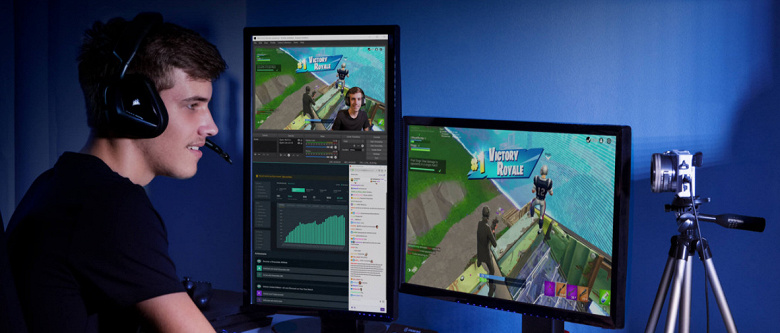
Но ведь это не так! Точнее, не всегда так. Полноценная камера, кроме банальной съемки статичной говорящей головы, способна на съемку или стрим того, до чего не в состоянии «дотянуться» веб-камера: пейзажи, далеко расположенные объекты… В конце концов, почему забываем о макросъемке?
Единственный вопрос, как эту камеру подключить к компьютеру? Удивительно, но многие пользователи понятия не имеют, что в их ноутбуках или компьютерах нет видеовхода, и что лишь редчайшие модели камер (имеются в виду не веб-камеры, конечно) могут передавать изображение в ПК по USB. А даже если и умеют, то получить этот видеопоток в сторонних программах оказывается невозможно.
Этот вопрос решается только использованием устройств захвата. Существуют сложные устройства для установки внутрь системного блока, в свободные слоты PCIe системной платы, но оптимальное решение сегодня — это внешний захватчик, подключаемый к USB-порту. И, крайне желательно, не имеющий никакой привязки к фирменным драйверам и программам. То есть такой, как рассматриваемый Elgato Cam Link 4K.
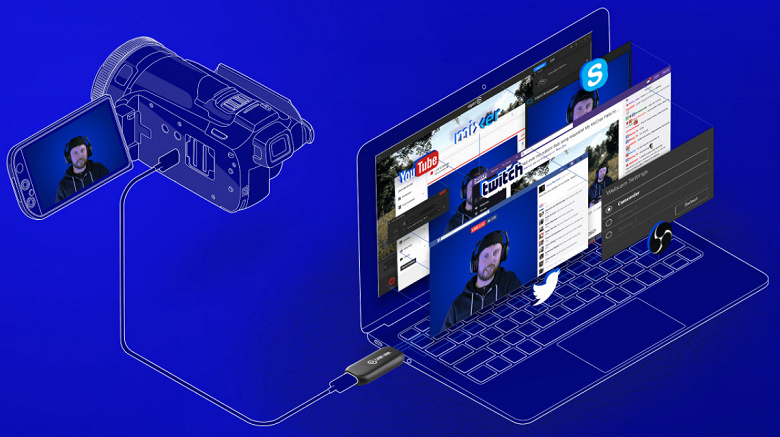
Из названия устройства становится понятно, что оно в состоянии принять, обработать и отдать на USB-выход сигнал с размером кадра 4K. Речь в данном случае идет об обычном Ultra HD 4K с размерами 3840 × 2160, а не о других разновидностях этого формата, коих существует множество (Полнокадровый 4K 4096×3072, Академический 4K 3656×2664 и т. д.). Признаться, для стрима такое разрешение вряд ли пригодится, поскольку большинство трансляций ведутся в разрешении Full HD. Хотя идея качественного аппаратного даунскейлинга 4K сигнала до меньшего размера — идея неплохая. Потому что такое видео будет иметь лучшую детализацию и меньше шума, чем снятое изначально в Full HD.
На схеме выше показан распространенный сценарий эксплуатации прибора, но существуют и другие. Как вариант — захват и запись кодеком, который отличается от «умолчальных» кодеков фото- видеокамер. Например, для съемки «стоковых» материалов в студийных условиях может потребоваться материал, сохраненный беспотерьным кодеком, что расширяет возможности последующей обработки и цветокоррекции. В отличие от фирменного ПО, программы, обрабатывающие видео и умеющие работать с видеосигналом, позволяют использовать любой кодек, установленный в системе. В том числе и бесплатные программы.

Да что далеко ходить, такими устройствами захвата автор пользуется много лет —, а как иначе получить качественные скриншоты или видеозапись работы интерфейсов обзираемых плееров, рекордеров и прочих железок? Не фотографировать же экран телевизора.
В конце концов, сигнал UVC, который получает компьютер, может использоваться в таких программах, как мессенджеры, видеочаты, плееры и т. д. Например, Viber прекрасно работает с сигналом Cam Link, даже если на вход подается 4K. А, ну конечно, как же иначе, устройство-то — 4K.

Взглянем на фирменный софт, которым снабжается устройство захвата. К слову, эта же программа «идет» вместе с другими видеоустройствами Elgato, мы ее видели не раз и не два в предыдущих обзорах оборудования этого бренда. Программа эта представляет собой окно просмотра входного сигнала, который в данный момент поступает на устройство захвата. На следующем скриншоте показано состояние этого окна, когда к устройству захвата подключен плеер, выдающий требуемый размер кадра Ultra HD 4K (информация о характере сигнала всегда отображается в верхней части программного окна 4K Capture Utility, очень удобно).

Главное преимущество этой программы заключается в том, что с ее помощью активируется технология Stream Link, которая позволяет записывать входной сигнал и при этом одновременно использовать этот же сигнал в других программах, например, в OBS Studio или XSplit. При отсутствии же такой технологии пользователь в некоторых случаях может увидеть в окне захвата сторонней программы сообщение типа «Устройство занято» или «Устройство уже используется другой программой».
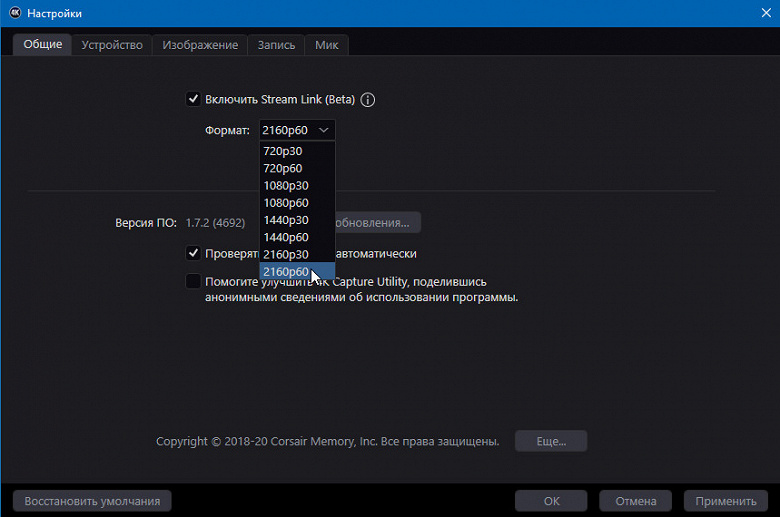
Прочие функции программы сводятся к выбору устройства для захвата, если у вас несколько Elgato-вских устройств, к регулировке параметров изображения, настройке записи и аудиовходов.


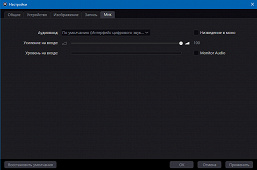
Вынуждены отметить характерную особенность нашего устройства захвата: сигнал отображается в окнах программ с небольшой задержкой. Чтобы показать эту задержку, мы распараллелили видеосигнал, поступающий с плеера, на телевизор и на наше устройство, которое подключено к ПК (это легко делается с помощью недорогого HDMI-делителя, вот такого например).
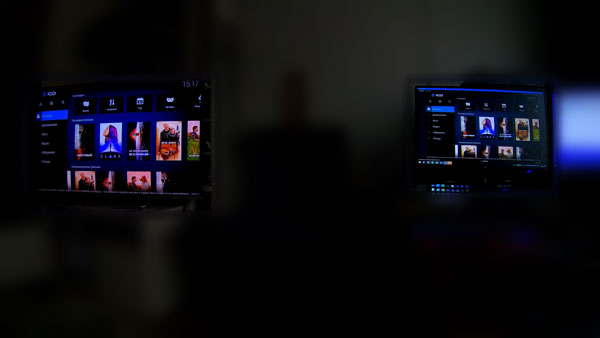
При таком подключении телевизор получает сигнал напрямую от плеера (сплиттер не дает никаких задержек), в то время как на монитор выводится сигнал, прошедший через устройство захвата и поступивший в окно приложения. Теперь можно оценить задержку с помощью видеосъемки обоих экранов.
Задержка — около половины секунды. Для трансляции «говорящей головы» и встраивания видео в общий стрим это некритично. Однако использовать Cam Link 4K в качестве промежуточного устройства для передачи сигнала с игровой приставки на монитор не получится, в игре такая задержка непозволительна.
Вторая характерная черта рассматриваемого устройства касается поддержки частот кадров. В таблице спецификаций указано максимальное значение 60 кадров в секунду в режимах HD (1280×720) и Full HD (1920×1080), но при разрешении Ultra HD 4K доступна только 30-кадровая частота. Как всегда в таких случаях, пользователю нигде и никак не разъясняются последствия подачи сигнала с частотой, которая не поддерживается устройством. Видимо, считается, что пользователь должен доходить до каждой мелочи самостоятельно.
Но для того и существуют подробные обзоры, чтобы пользователь не тратил свое время. Мы изучили поведение устройства при подаче на его вход сигнала с неподдерживаемыми характеристиками.
Так, если на выход устройства, которое транслирует сигнал (камера, плеер, приставка и т. д.), принудительно выставлен формат 4K 60p, то устройство захвата откажется воспринимать его. При этом в программе 4K Capture Utility отобразится просьба изменить параметры сигнала.

И совсем иначе устройство захвата ведет себя в случае «мягкого» включения, когда видеовыход источника переключен в режим автоопределения. Поясним. При включении двух устройств, соединенных цифровым интерфейсом HDMI, они сообщают друг другу свои максимальные характеристики, после чего «находят общий язык» и сигнал отображается в максимально возможном разрешении. Так работает технология EDID (Extended Display Identification Data).
Оказалось, что при включении с автоопределением параметры сигнала источника изменяются до значений, которые устройство захвата в состоянии обработать, но преимущество отдается не размеру кадра, а частоте. Например, если источник «предлагает принять» сигнал 4K 60p, то он автоматически масштабируется изменяется на 1920×1080, но с сохранением 60-кадровой частоты. Это можно видеть в следующем ролике, который был сделан посредством записи экрана. Тут нам опять помогает верхняя строка приложения, где отображаются параметры входного сигнала. Заодно в ролике можно оценить и время, которое затрачивается устройством на переключение с одного формата на другой — примерно 8 секунд.
Наконец, осветим важнейшую функцию, которая по какой-то причине совершенно не отражена ни в документации, ни даже на страничке продукта. А ведь, по здравому размышлению, многие пользователи могут стать потенциальными покупателями прибора именно благодаря наличию этой функции!
Речь о возможности устройства работать не только в паре с компьютером или ноутбуком. Ну право слово, это же скучно! Вспомним девиз нашего устройства про свободу камере. Он означает — должен означать! — не только возможность передать живой видеопоток непосредственно в компьютер. Такая технология давным-давно перестала быть новинкой. Под слоганом должна подразумеваться полная свобода. Не только камеры, но и всего оборудования с оператором в придачу.
Кто сказал, что полноценную фото- или видеокамеру, имеющую зум и стабилизацию, нельзя подключить непосредственно к мобильному устройству и вести стрим или запись вне помещения? Это легко делается с помощью нашего Cam Link 4K! Для трансляции с улицы не нужны никакие телевизионные станции или эфирные ранцы, достаточно подключить Cam Link 4K напрямую к обычному смартфону с помощью копеечного переходника.

Тут главной сложностью окажется вовсе не подключение и настройка, а поиск способа прикрепить смартфон к камере, что, в принципе, можно осуществить с помощью стандартных автомобильных держателей.
Остается лишь определиться с программным обеспечением, которое в состоянии принять UVC-видеопоток от устройства захвата и записать его либо транслировать дальше. Несколько лет назад мы уже изучали эту тему, в результате остановились на приложениях с названием CameraFi и CameraFi Live. Эти названия полностью отражают функциональность программ: первая умеет работать в качестве внешнего дисплея и записывать входной сигнал на локальный носитель (память смартфона или карта памяти), а вторая умеет все перечисленное плюс обладает способностью стримить видеопоток в сеть.

Окно приложения CameraFi
Настройки приложения CameraFi
В настройках программ есть возможность выбора устройства-источника видео (оно у нас одно, так что и выбирать не из чего), выбора разрешения при записи или, в случае CameraFi Live, трансляции. В последней программе также можно выбрать платформу, на которую будет осуществляться стрим (YouTube, Facebook, Ustream, WOWZA), для этого придется одарить приложение некоторыми правами распоряжаться вашим аккаунтом. Но есть способ не связываться с социальными сетями, а создать стрим на протоколам RTSP или RTMP. На следующем скриншоте программа готова к трансляции по заранее настроенному RTSP.

CameraFi Live, готовность к трансляции
Готово, можно брать получившуюся связку устройств в руки — и вперед, на улицу, в парк или поле, снимать и стримить, используя настоящую камеру, а не смартфонный слепой огрызок.
В связи с такими возможностями хотелось бы знать еще один важный параметр: величину тока, потребляемого устройством захвата. Ведь длительность трансляции или записи напрямую зависит от аппетитов Cam Link 4K, ведь питание он получает от батареи смартфона. Измерения показали, что Cam Link 4K потребляет разный ток в зависимости от того, к какому устройству он подключен. Следующие показания сняты в момент, когда устройство обрабатывало поступающий в него Full HD-видеосигнал и передавало поток в смартфон и на компьютер.
Подсчет показывает, что смартфон с аккумулятором емкостью 2000 мА·ч обеспечит работу устройства захвата в режиме трансляции со смартфона в течение 4–6 часов. Правда, мы не учли энергию, которая тратится самим смартфоном.
Наконец, еще один фактор, мало влияющий на эксплуатацию, но знать который необходимо. А вот хотя бы из любопытства. Это нагрев устройства во время работы.
То, что любое электронное устройство «греется» — не секрет. Но греются они все по-разному. Некоторые гаджеты (фотоаппараты, экшн-камеры) могут нагреваться вплоть до аварийного выключения. Наш Cam Link 4K тоже дает нагрев, но совершенно не опасный для бесперебойной работы — всего 44 °C.

Выводы
Elgato Cam Link 4K — это миниатюрные габариты, малый вес, мгновенное подключение, простота эксплуатации, низкое энергопотребление, способность работать в паре с мобильными устройствами… Перечислять плюсы всегда отрадно.
Ну, а какие особенности устройства можно записать в недостатки? Мы их не видим, в упор. Разве что отсутствие поддержки 60-кадровой частоты в 4K. Но требовать таких возможностей от прибора, имеющего формфактор свистка — это несправедливо. Вместо того, чтобы плодить конфликтные сущности, лучше попросим разработчика «запилить» фирменное мобильное приложение с функциями захвата и стриминга. У его инженеров это прекрасно получается.
Полный текст статьи читайте на iXBT


